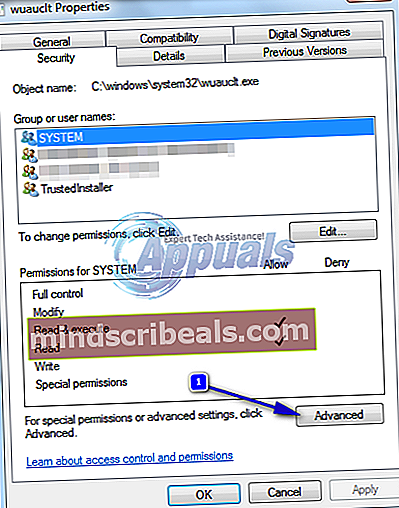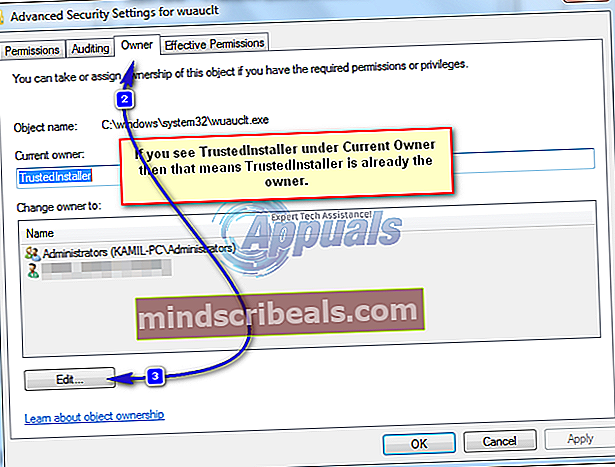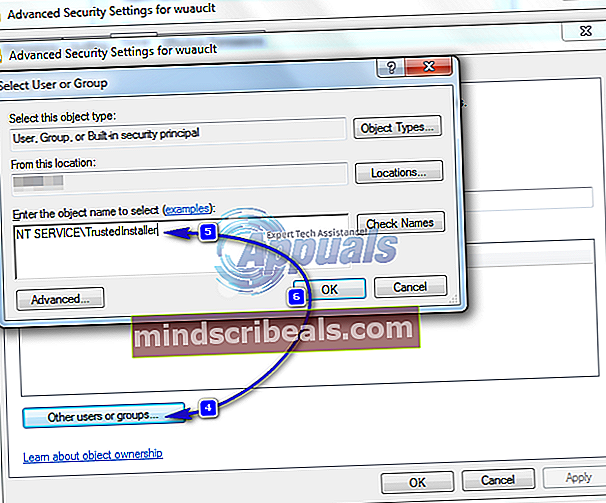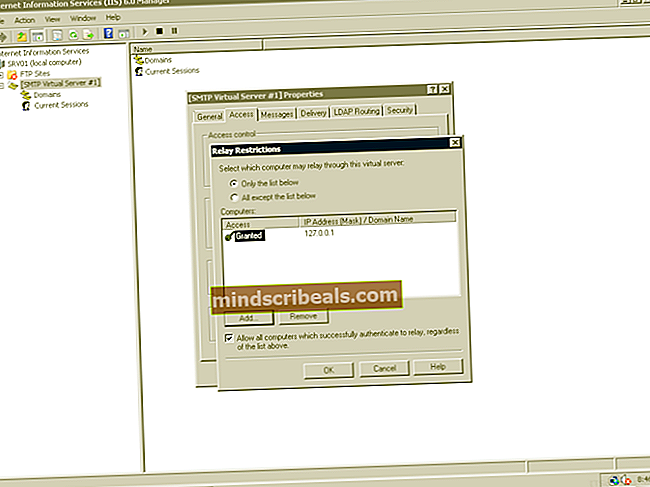Kako obnoviti TrustedInstaller kot lastnika datoteke v sistemu Windows
TrustedInstaller je vgrajen uporabniški račun v vseh različicah sistema Windows. TrustedInstaller ima v lasti različne sistemske datoteke, vključno z nekaterimi datotekami v mapi »Windows« in »Program Files«. Če ste iz kakršnega koli razloga spremenili lastništvo teh datotek ali če so poškodovane, je zelo priporočljivo, da obnovite lastništvo nazaj na TrustedInstaller, ker ga uporablja Storitev namestitvenega modula sistema Windows. Storitev je privzeto nastavljena na ročni zagon, kar pomeni, da se zažene šele, ko Windows uporablja storitev pri namestitvi enega od modulov.
Izvršljiva datoteka se nahaja v C: \ Windows \ servicing \

Proces lahko porabi veliko CPU, vendar se običajno umiri sam. To je zato, ker namesti nekaj, za kar ima dovoljenja, zato so takšne operacije v sistemu Windows običajne. Visoka uporaba CPU v tem postopku ni trajna, vendar če sama ne opusti uporabe, predlagam, da za popravilo sistemskih datotek zaženete SFC Scan.
Obnovite TrustedInstaller kot lastnika datoteke v sistemu Windows
- Z desno miškino tipko kliknite datoteko, mapo, pogon ali registrski ključ, za katerega želite spremeniti lastništvo. Na Varnost zavihek, kliknite Napredno gumb, v spodnjem desnem kotu.
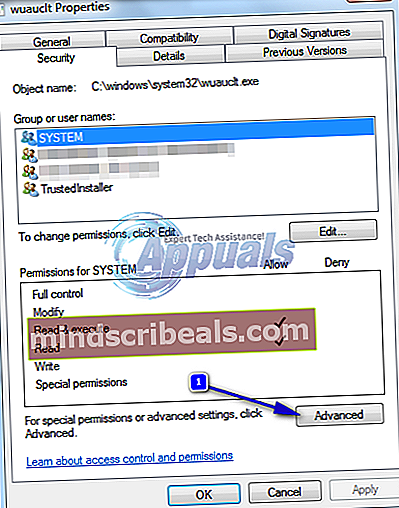
- Vklopljeno Lastnik kliknite zavihek Uredi . Morda boste videli poziv UAC. Kliknite Nadaljujte/Dovoli/Da.
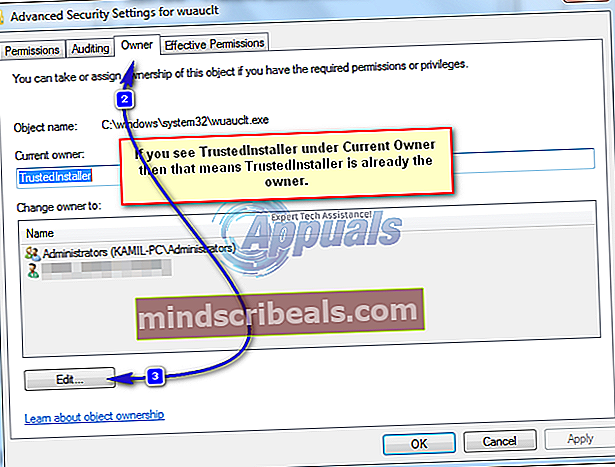
- Nato kliknite,Drugi uporabniki in skupine,V besedilnem polju pod oznako Vnesite ime predmeta, da ga izberete, vnesite NT SERVICE \ TrustedInstaller in kliknite Preverite imena . Vneseno besedilo se bo spremenilo iz NT SERVICE \ TrustedInstaller do TrustedInstaller.
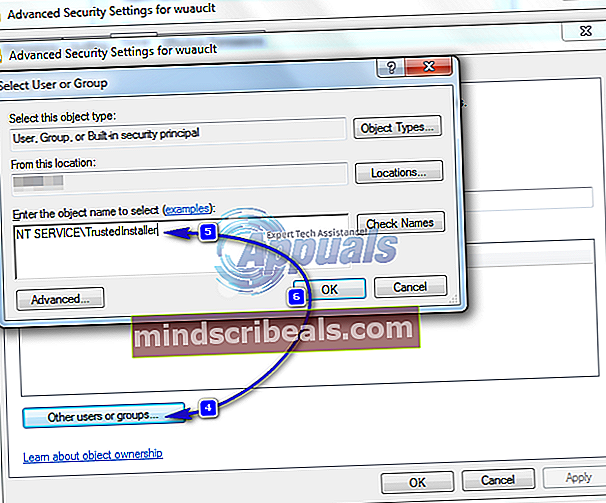
- Kliknite V redu
Če spreminjate lastništvo mape, ki ima podmape, potrdite polje z naslovom Zamenjajte lastnika na podkontejnerjih in predmetih,Kliknite V REDU,Kliknite v redu znova v pojavnem oknu Windows Security kliknite v redu v oknu Napredne varnostne nastavitve in nato kliknite v redu v oknu z lastnostmi datoteke / mape. Uspešno ste obnovili TrustedInstaller kot lastnik določenega predmeta.